Як підрахувати унікальні значення, за винятком дублікатів в Excel?
Наприклад, є список імен, змішаний з дублікатами, як підраховувати лише унікальні значення, за винятком дублікатів (значення, які відображаються у списку лише один раз) у списку? Ця стаття покаже вам два способи детального опису.
Підрахуйте унікальні значення за винятком дублікатів за формулою
Легко підрахуйте унікальні значення, за винятком дублікатів, за допомогою дивовижного інструменту
Підрахуйте унікальні значення за винятком дублікатів за формулою
Візьмемо дані наведеного нижче знімка екрана, показаного як приклад, давайте подивимося, як застосувати формулу для підрахунку унікальних імен, повністю виключаючи дублікати.
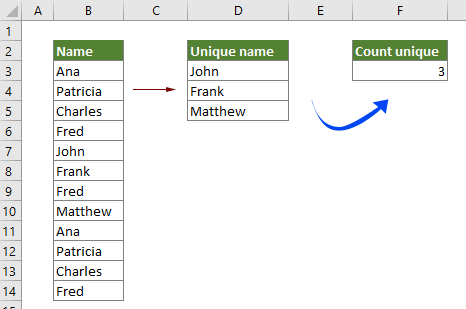
1. Виберіть порожню комірку для виведення результату.
2. Введіть формулу нижче і натисніть на Що натомість? Створіть віртуальну версію себе у ключ, щоб отримати результат.
=SUM(IF(FREQUENCY(MATCH(A2:A7,A2:A7,0),ROW(A2:A7)-ROW(A2)+1)=1,1))

примітки:
1) У наведеній вище формулі A2: A7 - діапазон, що містить імена, які ви хочете порахувати.
2) B3 - це перша назва в діапазоні. Ви можете змінювати їх, як вам потрібно.
Легко підрахуйте унікальні значення, за винятком дублікатів, за допомогою дивовижного інструменту
Ви також можете застосувати утиліту підрахунку унікальних значень Kutools для Excel легко підрахувати лише унікальні значення, за винятком дублікатів у списку. Будь ласка, виконайте наступне.
1. Виберіть порожню комірку для виведення результату, а потім натисніть Кутулс > Помічник формули > Помічник формули.

3 В Помічник формул у діалоговому вікні потрібно:
- Знайдіть і виберіть Підрахуйте унікальні значення в Виберіть формулу коробка;
Порада: Ви можете перевірити фільтр , введіть певні слова, щоб відфільтрувати назви формул. - У Діапазон Виберіть діапазон, в якому ви хочете підрахувати унікальні значення;
- Натисніть OK кнопки.
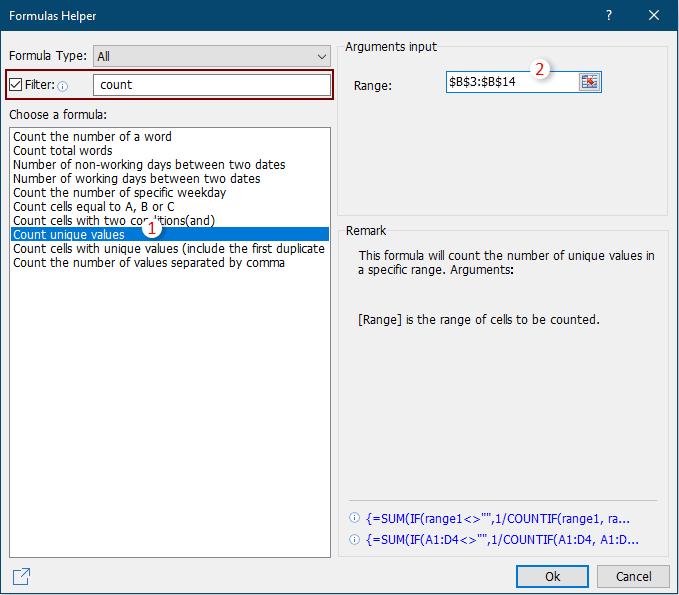
Зараз тільки підраховуються імена, які з’являються в списку один раз. Дивіться знімок екрана нижче:

Якщо ви хочете отримати безкоштовну пробну версію (30 днів) цієї програми, натисніть, щоб завантажити, а потім перейдіть до застосування операції, як описано вище.
Демонстрація: підрахування унікальних значень у стовпці в Excel
Kutools для Excel містить понад 300 потужних функцій для Microsoft Excel. Спробуйте безкоштовно без обмежень протягом 30 днів. Завантажити зараз!
Статті по темі:
- Як підрахувати номери комірок між двома значеннями або датами в Excel?
- Як підрахувати кількість комірок з текстом або числом в Excel?
- Як підрахувати комірки з певним текстом у Excel?
- Як підрахувати число або відповідь "Так" чи "Ні" в Excel?
Найкращі інструменти продуктивності офісу
Покращуйте свої навички Excel за допомогою Kutools для Excel і відчуйте ефективність, як ніколи раніше. Kutools для Excel пропонує понад 300 додаткових функцій для підвищення продуктивності та економії часу. Натисніть тут, щоб отримати функцію, яка вам найбільше потрібна...

Вкладка Office Передає інтерфейс із вкладками в Office і значно полегшує вашу роботу
- Увімкніть редагування та читання на вкладках у Word, Excel, PowerPoint, Publisher, Access, Visio та Project.
- Відкривайте та створюйте кілька документів на нових вкладках того самого вікна, а не в нових вікнах.
- Збільшує вашу продуктивність на 50% та зменшує сотні клацань миші для вас щодня!
